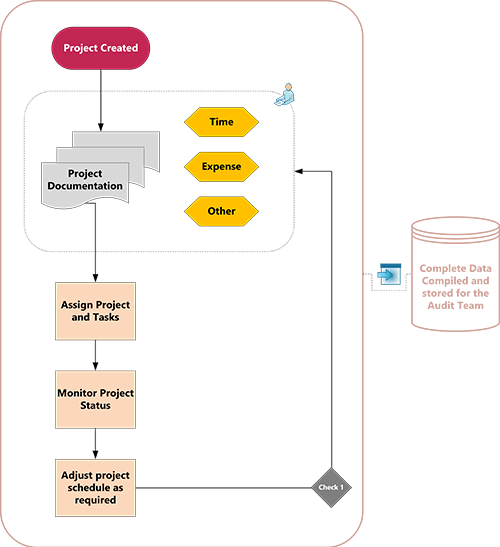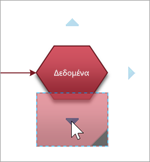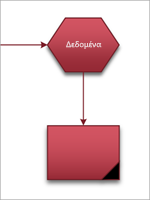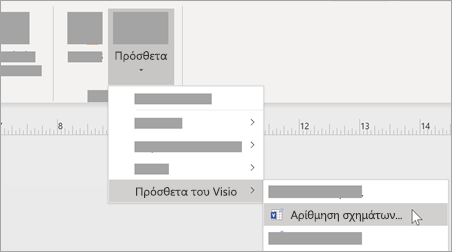Τα διαγράμματα ελέγχου εγγράφου και αναλύουν διαδικασίες, όπως οι οικονομικές συναλλαγές και η διαχείριση αποθεμάτων.
-
Εκκινήστε την εφαρμογή Visio.
-
Επιλέξτε την καρτέλα Πρότυπα στην προβολή Backstage και, στη συνέχεια, επιλέξτε Επαγγελματικό > Διάγραμμα ελέγχου.
-
Επιλέξτε το διάγραμμα ελέγχου με το οποίο θέλετε να ξεκινήσετε και επιλέξτε Δημιουργία.
-
Για κάθε βήμα στη διαδικασία που τεκμηριώνετε, θα σύρετε και θα συνδέσετε σχήματα διαγράμματος ροής στο σχέδιό σας:
-
Σύρετε ένα σχήμα από ένα στάμπο στη σελίδα σχεδίου και τοποθετήστε το κοντά ή επάνω στο σχήμα με το οποίο θέλετε να το συνδέσετε. Θα εμφανιστούν μπλε τρίγωνα.
-
Κρατώντας πατημένο το κουμπί του ποντικιού, σύρετε το σχήμα επάνω σε ένα από τα μπλε τρίγωνα, ώστε να γίνει σκούρο μπλε.
-
Αφήστε το κουμπί του ποντικιού. Το σχήμα τοποθετείται στη σελίδα σχεδίου και μια γραμμή σύνδεσης προστίθεται και επικολλάται και στα δύο σχήματα.
-
-
Για να προσθέσετε κείμενο σε ένα σχήμα, επιλέξτε το και, στη συνέχεια, πληκτρολογήστε.
-
Μπορείτε να αριθμήσετε τα σχήματα στο διάγραμμα ροής για να απεικονίσετε την ακολουθία των βημάτων διεργασίας:
-
Σε ένα διάγραμμα ροής, επιλέξτε τα σχήματα που θέλετε να αριθμήσετε.
-
Στην καρτέλα Προβολή , επιλέξτε Πρόσθετα > Visio Πρόσθετα.
-
Στην καρτέλα Γενικά , στην περιοχή Λειτουργία, επιλέξτε Αυτόματος αριθμός. Στην περιοχή Εφαρμογή σε, κάντε κλικ στην επιλογή Επιλεγμένα σχήματα και, στη συνέχεια, κάντε κλικ στο κουμπί OK.
Συμβουλή: Για να αριθμήσετε νέα σχήματα διαγράμματος ροής καθώς μεταφέρονται στη σελίδα, στο παράθυρο διαλόγου Σχήματα αριθμών , κάντε κλικ στην επιλογή Συνέχεια αρίθμησης σχημάτων όπως αποθέτονται στη σελίδα.
-
Σημείωση: Στο Visio για το Web, τα σχήματα ελέγχου είναι διαθέσιμα μόνο σε συνδρομητές Visio Πρόγραμμα 1 και Visio Πρόγραμμα 2. Δεν είναι διαθέσιμες στους χρήστες του Visio στο Microsoft 365.
Για να δημιουργήσετε ένα διάγραμμα ελέγχου, ξεκινήστε με ένα νέο κενό σχέδιο.
-
Ανοίξτε το Visio για το Web.
-
Επιλέξτε Νέο κενό σχέδιο.
-
Στο τμήμα παραθύρου Σχήματα , στο πλαίσιο αναζήτησης, πληκτρολογήστε έλεγχος και, στη συνέχεια, πατήστε το πλήκτρο Enter.
-
Στα αποτελέσματα, επιλέξτε Σχήματα διαγράμματος ελέγχου και, στη συνέχεια, επιλέξτε Προσθήκη.
-
Σύρετε τα σχήματα που θέλετε να αναπαραστήσουν την επιχειρηματική διαδικασία σας στη σελίδα σχεδίου.
-
Συνδέστε τα σχήματα ως συνήθως. Για γενικές πληροφορίες σχετικά με τη σύνδεση σχημάτων, ανατρέξτε στο θέμα Προσθήκη γραμμών σύνδεσης μεταξύ σχημάτων.
-
Για να προσθέσετε κείμενο σε ένα σχήμα, επιλέξτε το και, στη συνέχεια, πληκτρολογήστε. Όταν ολοκληρώσετε την πληκτρολόγηση, κάντε κλικ έξω από το μπλοκ κειμένου.
-
Κάντε δεξί κλικ σε οποιοδήποτε σχήμα για να προσθέσετε ιδιότητες (Κόστος, Διάρκεια, Πόροι) σε αυτό ή για να τροποποιήσετε χαρακτηριστικά (όπως Ετικέτες/Χωρίς ετικέτες) που επηρεάζουν την εμφάνιση του σχήματος.